win10如何禁止应用访问日历 win10禁止应用访问日历的方法
- WBOY转载
- 2024-04-11 17:25:181238浏览
php小编小新为您介绍如何在Win10系统中禁止应用访问日历功能。通过简单设置,您可以保护个人隐私,避免应用程序未经授权地获取您的日历信息。在Win10系统中禁止应用访问日历功能只需几个简单步骤,让您轻松掌握隐私安全。
win10禁止应用访问日历的方法
1.首先,我们需要使用鼠标将左下角的开始图标进行右击点击一下,即可弹出相关的选项,选择其中的【设置】选项进入。
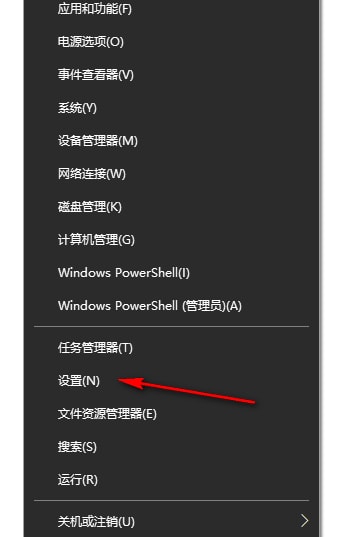
2.这时即可进入到电脑系统的设置窗口中,将其中的隐私选项进行点击。
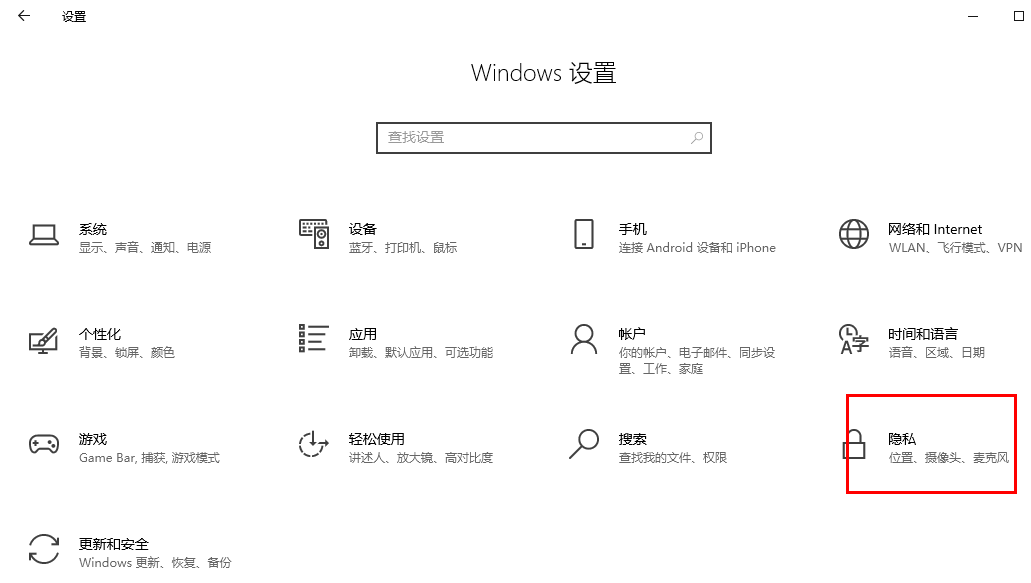
3.随后我们就可以在左侧的导航栏中进行滚动鼠标,找到其中的【日历】选项,然后进行点击。
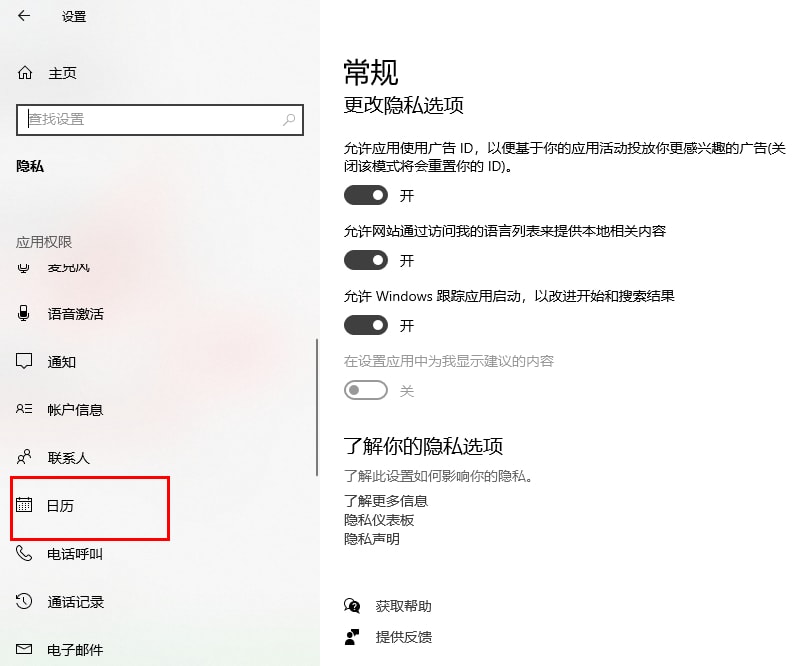
4.这时我们就可以在页面的右侧位置,找到【允许应用访问你的日历】的选项,当前该选项功能是启用的。
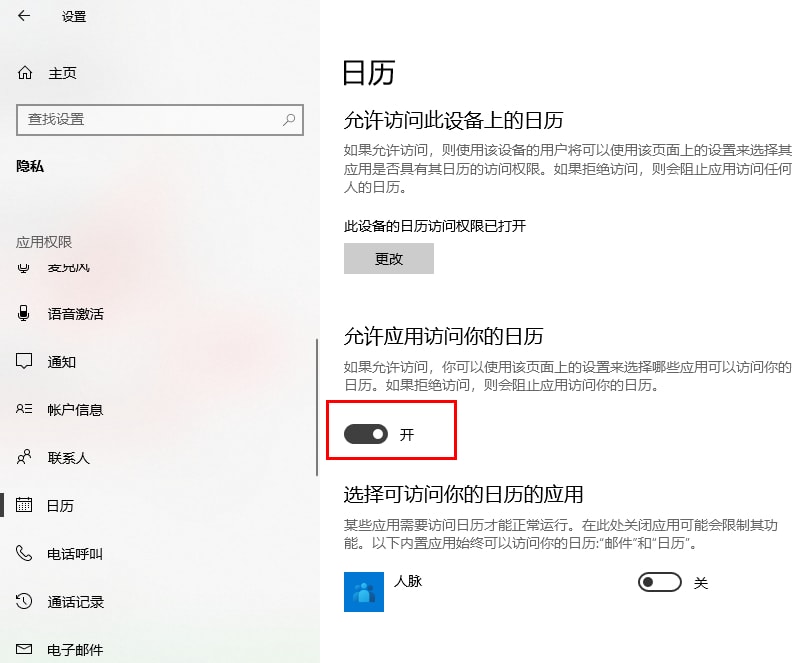
5.那么我们直接将【开】图标按钮进行点击一下,即可将该功能取消,那么应用就无法访问日历了。
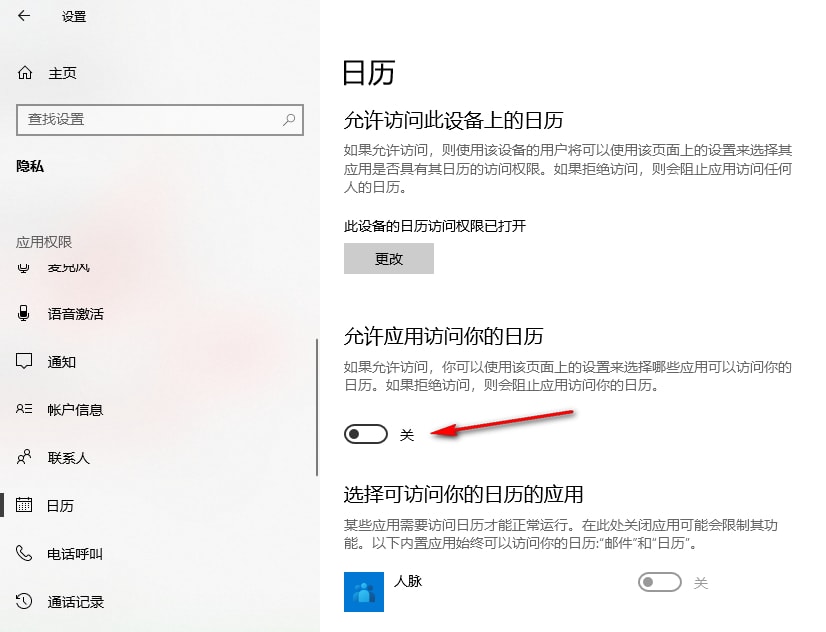
以上是win10如何禁止应用访问日历 win10禁止应用访问日历的方法的详细内容。更多信息请关注PHP中文网其他相关文章!
声明:
本文转载于:jb51.net。如有侵权,请联系admin@php.cn删除

